
- •«Построение трехмерной модели гранной поверхности и её комплексного чертежа»
- •«Построение трехмерной модели гранной поверхности и её комплексного чертежа»
- •2.2 Построение модели гранной поверхности.
- •4. Создание плоского сечения пирамиды.
- •5. Обозначение вершин пирамиды и вершин треугольного сечения.
- •6. Заполнение основной надписи.
Министерство образования и науки
российской федерации
Федеральное государственное бюджетное образовательное учреждение высшего профессионального образования “Московский государственный технический университет радиотехники, электроники и автоматики”
Лабораторная работа №2
«Построение трехмерной модели гранной поверхности и её комплексного чертежа»
Методические указания
по выполнению лабораторных работ
для студентов, обучающихся
по специальностям 220.400, 200.700, 221.000, 200.100, 090.303.
МОСКВА 2012
Составители Т.Д. Кузнецова, Г.В. Корн, Л.И. Осипова, Л.Ф. Шевелева
Редактор П.Г. Бобов
Методические указания содержат подробно описание алгоритма выполнения лабораторной работы по созданию модели гранной поверхности и ее ассоциативного чертежа в графической программе Компас. Материал предназначен для студентов дневного отделения изучающих дисциплину «Инженерная и компьютерная графика» и может быть использован для самостоятельной работы при освоении базового курса кафедры.
Печатается по решению редакционно-издательского совета университета.
Рецензент: Л.И. Осипова
(С) Московский государственный институт
радиотехники электроники и автоматики
(технический университет), 2007
Изд. лицензия № 020456 от 04.03.97
Подписано в печать . Формат 60х84 1/16.
Бумага офсетная. Печать офсетная. Усл. печ. л. 1,86.
Усл. кр. - отт. 7,44. Уч.-изд. л. 2.0. Тираж 00 экз.
Заказ . С
Московский государственный институт радиотехники, электроники и автоматики (технический университет)
117454, Москва, просп. Вернадского, 78
© МГТУ МИРЭА, 2011
Лабораторная работа №1
«Построение трехмерной модели гранной поверхности и её комплексного чертежа»
ВВЕДЕНИЕ
Данные методические рекомендации предназначаются для студентов первого курса очного обучения, изучающих дисциплину «Инженерная и компьютерная графика». В данной методической рекомендации описана работа в КОМПАС 3D версии V9 SP2, в других версиях программы возможны некоторые отличия интерфейсов и последовательности действий для выполнения поставленных задач.
Цель работы - ознакомление студентов с основами работы графической программы Компас 3D, при построении пространственных моделей поверхностей и предметов, создания ассоциативных чертежей. Наглядное представление гранной поверхности, сечения её плоскостью и ее комплексного чертежа.
Методические указания предназначены для самостоятельной индивидуальной работы студентов с компьютером и могут использоваться при дистанционном обучении. Основную работу по выполнению заданий студент начинает в аудитории под руководством и контролем преподавателя и самостоятельно заканчивает его в неучебное время. Данная лабораторная работа может быть выполнена в графической программе Компас-3D LT V9, которую можно бесплатно скачать из Интернета. Методические указания снабжены видеороликами, поэтапно показывающими алгоритм выполнения лабораторной работы.
При возникновении затруднительных ситуаций во время работы в системе КОМПАС-3D LT вы можете быстро получить необходимую справочную информацию. Для этого разработана справочная система, которая содержит сведения о командах меню и панелях кнопок, типовых последовательностях выполнения различных операций и т.д.
Получить справочную
информацию можно одним из следующих
способов: вызвать подходящую команду
из меню Справка,
нажать
клавишу F1
для получения
раздела справки о текущем действии или
нажать кнопку
![]() Объектная
справка на
Стандартной
панели.
Объектная
справка на
Стандартной
панели.
1. .ЗАДАНИЕ.
Дано: координаты X,Y.Z - 4-х точек(A,B,C.S).
A (0,30,0), B(40,55,0), C(50,10,0), S(70,20,70) – пирамида.
Требуется:
1. Построить трехмерную модель гранной поверхности.
2. Создать трёхпроекционный комплексный чертёж этой поверхности.
3. Выполнить плоское сечение.
4. Найти натуральную величину этого сечения.
2. Построение модели пирамиды.
Перед началом работы необходимо получить лицензию на работу с КОМПАС-3D, записанную в памяти ключа. Для этого выполните команду Сервис–Получить лицензию на КОМПАС-3D.
2.1. Построение эскиза.
Выполните команду Файл │ Создать или нажмите кнопку Создать
 наПанели
стандартная
наПанели
стандартная
![]()
В диалоговом окне выберите тип документа Деталь и нажмите кнопку ОК. Перед Вами раскроется окно новой детали с рабочим полем, деревом построения детали и дополнительные панели.Заголовок программного окна расположен в самой верхней его части. В нем отражаются – название и номер версии программы, тип открытого документа, имя документа. Главное меню расположено сразу под Заголовком. Оно позволяет вызывать команды, сгруппированные по различным функциям в пунктах меню. На Рис.1 представлены элементы интерфейса программы.

Рис. 1
Все панели можно перемещать и располагать как удобно конкретному пользователю.
Сразу после создания документа рекомендуется дать ему конкретное имя и сохранить файл на диске:
Выполните команду Файл │ Сохранить или нажмите кнопку Сохранить на Панели стандартная.
В диалоговом окне Укажите имя файла для записи выберите папку, где вы хотите сохранить свой документ.
В поле Имя файла диалогового окна сохранения документов введите имя детали Пирамида.
Нажмите кнопку Сохранить. В окне Информация о документе просто нажмите кнопку ОК. Поля этого окна заполнять необязательно.
Создайте эскиз на плоскости ZX . Для чего, укажите щелчком мыши в Дереве построения плоскость ZX (рис.2). При этом пиктограмма плоскости будет выделена зеленым цветом, а в окне детали появится условное обозначение плоскости – квадрат с узелками управления.
Д ерево
построения детали
- это представленная в графическом виде
последовательность элементов, составляющих
деталь. В Дереве
построения детали
отображаются: обозначение начала
координат, плоскости, оси, эскизы,
операции и Указатель окончания построения
модели.
ерево
построения детали
- это представленная в графическом виде
последовательность элементов, составляющих
деталь. В Дереве
построения детали
отображаются: обозначение начала
координат, плоскости, оси, эскизы,
операции и Указатель окончания построения
модели.
Рис.2
Следует помнить, что в программе Компас ГРАФИК направление взгляда для различных видов не соответствует требованиям ГОСТ 2.317-69. Плоскость ZX соответствует горизонтальной плоскости проекций (вид сверху) на комплексном чертеже. Поэтому устанавливаем Ориентацию вида→Изометрия XYZ. Команды: Вид│Ориентация│Изометрия XYZ│Установить.
В
 ыполните
командуОперации
│Эскиз
или нажмите кнопку
Эскиз
в
Панели
текущего состояния.
Программа перейдет в режим построения
эскиза на выбранной плоскости. Появятся
оси X,Y,
направление которых не соответствует
направлению осей на комплексном чертеже.
ыполните
командуОперации
│Эскиз
или нажмите кнопку
Эскиз
в
Панели
текущего состояния.
Программа перейдет в режим построения
эскиза на выбранной плоскости. Появятся
оси X,Y,
направление которых не соответствует
направлению осей на комплексном чертеже.Приведем направление осей в нужное положение. Для этого выполним следующие команды Вставка │Локальная СК, появится фантом новой системы координат. Вслед за курсором в соответствии с указанием в строке сообщений начало координат зафиксируем в том же месте, а на панели свойств в окне Угол введем 180 (градусы наклона новой оси Х). Прерываем команду клавишей Esc. Видеоролик 1.exe
Т
 еперь
построим основание пирамиды. КомандыИнструменты│Геометрия│Отрезок
или на Панели
геометрия нажмите
кнопку Отрезок.
еперь
построим основание пирамиды. КомандыИнструменты│Геометрия│Отрезок
или на Панели
геометрия нажмите
кнопку Отрезок.
Вычертите по заданным координатам вершин треугольник А,В,С вводя координаты начала и конца отрезков на Панели свойств →Enter (рис. 2).
Чтобы не вводить каждый раз координаты всех точек, в Компасе 3D осуществлена система Глобальных привязок. Для привязки курсора к концу первого отрезка подведите его к тому месту, где вы хотите зафиксировать точку. Срабатывает привязка Ближайшая точка, после этого зафиксируйте курсор нажатием левой кнопки мыши.
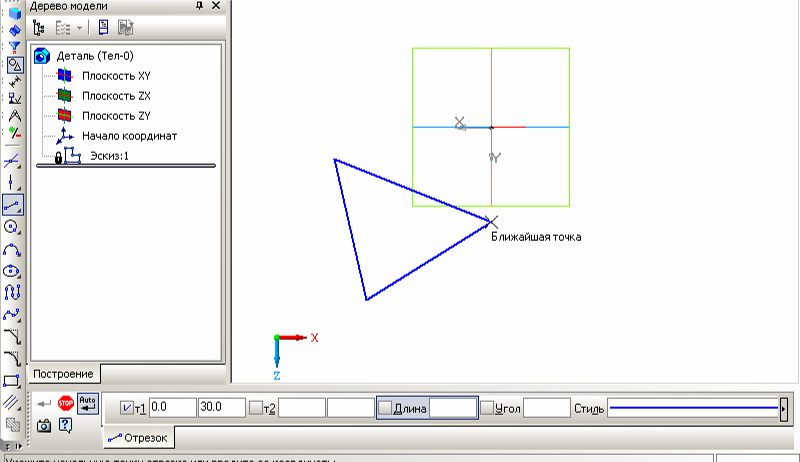
Рис. 2.
По окончании построения → Esc. Отжимаем кн. Эскиз. Видеоролик 2.exe
Для построения точки S – вершины пирамиды, введем дополнительную плоскость. Операции│Плоскость │Смещённая. Следуя указаниям строки сообщений, выбираем базовую плоскость ZX в дереве модели. На Панели свойств в окне Расстояние вводим координату Z точки S – 70. Направление смещения – прямое. На экране появляется фантом плоскости (рис. 3). Потом нажимаем кнопку Создать объект на Панели специального управления
 .
Esc.
.
Esc.

Рис. 3
В
 ыделяем
вспомогательную плоскость→
Эскиз.
Опять вводим локальную систему координат
с поворотом на 180°.
Строим в этой плоскости точку с
координатами Х=70, Y=20.
Инструменты│Геометрия│Точка.
Отжимаем
кнопку Эскиз.
Точка
выделяется зеленой звездочкой (рис.
4). Видеоролик
3.exe
ыделяем
вспомогательную плоскость→
Эскиз.
Опять вводим локальную систему координат
с поворотом на 180°.
Строим в этой плоскости точку с
координатами Х=70, Y=20.
Инструменты│Геометрия│Точка.
Отжимаем
кнопку Эскиз.
Точка
выделяется зеленой звездочкой (рис.
4). Видеоролик
3.exe
Рис. 4
